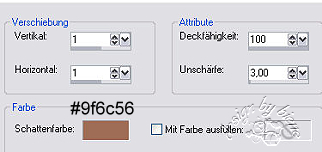|
Sunshine

Dieses Tutorial wurde mit PSP 12 geschrieben.
Es lässt sich aber auch mit den Vorgängerversionen problemlos nacharbeiten.
© Sabine Ludwig - All Rights Reserved. Bitte lest meine
Terms of Use.
Vervielfältigen oder Nutzung für
Bastelforen als Aufgabe nur mit meiner Erlaubnis !
Jet hat mir die Erlaubnis erteilt, ihre PSP - Tutorials
zu übersetzen.
Dank je wel Jet voor je toestemming en dank je voor je
vertrouwen.
Das Original - PSP-Tutorial findest du auf ihrer
Homepage.

Du benötigst dieses
Material.
Such dir bitte selber eine geeignete Haupt-Tube.
Ich verwende eine Tube ©Dream Photography.
Diese Bilder darfst du nicht ohne Genehmigung verwenden.
*Thanks for this wonderful permission Zoran!*
Wir verwenden außerdem Tuben von Marif, Patry und CMLS.
Ein riesengroßes Dankeschön geht an die fleißigen Tuber
der Tubengruppen denen ich angehöre.
Das Wasserzeichen der einzelnen Tuben ist in den Tuben enthalten.
Aus Respekt verändere weder die
Filenames, die Tube selber, noch entferne das Wasserzeichen!
Das © bleibt beim jeweiligen Original Artist.
Filter:
FM Tile Tools, Graphics Plus,
Die Filter Photo Effex und Adjust Variations stellt Jet
dir freundlicherweise
hier zur Verfügung.
Öffne cloud achtergrond.psp.
Mit Shift+D verdoppelst du es und schließt das Original.
Auf diesem Bild arbeiten wir weiter.
Öffne Marif_2006_septembre_misted_paysage10.pspimage.
Bearbeiten - Kopieren und auf deinem Bild - Einfügen als
neue Ebene.
Verschiebe es nach links oben in die Ecke.
Mischmodus - Helligkeit (Vorversion)
Deckfähigkeit - 85 %.
Effekte - Filter - FM Tile Tools -Blend Emboss -
Standard.
Öffne cmlslandscape006a70.pspimage.
Bearbeiten - Kopieren und auf deinem Bild - Einfügen als
neue Ebene.
Bild - Größe ändern 80% - Größe aller Ebenen anpassen -
nicht angeklickt.
Verschiebe die Tube nach links unten in die Ecke.
Mischmodus - Überlagern/Überzug.
Effekte - Filter - FM Tile Tools -Blend Emboss -
Standard.
Öffne deine ausgesuchte Frauen-Tube.
Bearbeiten - Kopieren und auf deinem Bild - Einfügen als
neue Ebene.
Verkleinere sie ggfs.
Verschiebe sie nach rechts oben.
Öffne PatryMists_06_Flowers_180.psp.
Bearbeiten - Kopieren und auf deinem Bild - Einfügen als
neue Ebene.
Bild - Größe ändern 80% - Größe aller Ebenen anpassen -
nicht angeklickt.
Anpassen - Farbton/Sättigung - Kolorieren.

Verschiebe dies Tube an ihren Platz neben das Gesicht
der Frau.
Mischmodus - hartes Licht.
Ebene - duplizieren.
Bild - vertikal spiegeln.
Verschiebe diese Ebene nach rechts auf die andere Seite
des Gesichts.
Zusammenfassen - Sichtbare zusammenfassen.
Effekte - Filter - Adjust Variations.
Klicke erst oben links auf - Original -, danach 1x auf -
mehr rot /more red - und dann auf heller/lighter.
Bestätige mit OK.
Öffne tekst sunshine.pspimage.
Bearbeiten - Kopieren und auf deinem Bild - Einfügen als
neue Ebene.
Effekte - 3D-Effekt - Schlagschatten.
1 - 1 - 42 - 1 - Farbe: #c5744f.
Verschiebe auch den Text auf seinen Platz.
Fasse alle Ebenen zusammen.
Effekte - Filter - Xero - Porcelain.
Stelle die 3 unteren Regler auf 0.
Dupliziere das Bild und leg eines beiseite, evt.
brauchst du es gleich noch einmal.
Kopiere das Bild in die Zwischenablage.
Auswahl - alles auswählen.
Auswahl - verkleinern um 5 px.
Auswahl umkehren.
Anpassen - Bildschärfe verringern - Gaußscher
Weichzeichner - Radius 30.
Effekte - 3D-Effekt - Aussparung.
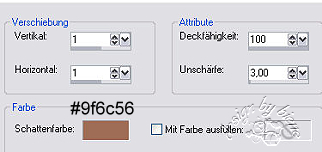
Wiederhole das mit -1.
Auswahl aufheben.
Bild - Rand hinzufügen - 3px - #d6aa92.
Bild - Rand hinzufügen - 10px - weiß.
Aktiviere deinen Zauberstab - Toleranz - Randschärfe 0.
Klick in den weißen Rand.
Bearbeiten - In eine Auswahl einfügen.
Anpassen - Bildschärfe verringern - Gaußscher
Weichzeichner - Radius 30.
Effekte - 3D Effekte - Aussparung - gleiche
Einstellungen.
Wiederhole das mit -1.
Auswahl aufheben.
Bild - Rand hinzufügen - 30 px - weiß.
Aktiviere deinen Zauberstab - Toleranz - Randschärfe 0.
Klick in den weißen Rand.
Bearbeiten - In eine Auswahl einfügen.
Anpassen - Bildschärfe verringern - Gaußscher
Weichzeichner - Radius 30.
Effekte - Photo Effex - Scanlines.
Auswahl aufheben.
Bild - Rand hinzufügen - 10 px - weiß.
Aktiviere deinen Zauberstab - Toleranz - Randschärfe 0.
Klick in den weißen Rand.
Bearbeiten - In eine Auswahl einfügen.
Falls sich dein Bild nicht mehr in der Zwischenablage
befindet, hast du ja immer noch die Kopie neben dir.
Anpassen - Bildschärfe verringern - Gaußscher
Weichzeichner - Radius 30.
Effekte - 3D Effekte - Aussparung - gleiche
Einstellungen.
Wiederhole das mit -1.
Auswahl aufheben.
Bild - Rand hinzufügen - 3 px - #d6aa92.
Bild - Rand hinzufügen - 5 px - weiß.
Aktiviere deinen Zauberstab - Toleranz - Randschärfe 0.
Klick in den weißen Rand.
Bearbeiten - In eine Auswahl einfügen.
Anpassen - Bildschärfe verringern - Gaußscher
Weichzeichner - Radius 30.
Effekte - 3D Effekte - Aussparung - gleiche
Einstellungen.
Wiederhole das mit -1.
Aktiviere deinen Zauberstab - Toleranz - Randschärfe 0
Klick mit dem Zauberstab beide 3 px Ränder an.
Effekt - Filter Graphics Plus - Cross Shadow - Standard.
Wenn du magst, kannst du noch deinen Namen oder dein
Wasserzeichen einfügen.
Zusammenfassen - Alle zusammenfassen - als jpg.
abspeichern und fertig bist du!

Ich hoffe du hattest ebenso viel Spaß wie ich an diesem
Tut!
- 13. Juli 2008 -
 |